シート名をそのままセルに表示できたらいいな~と思ったことはありませんか?
シートが多くなればなるほど、どのシートで作業しているかが分からなくなってしまいます。
例えばよく経理などで使用する仕訳表は、左側または、上側にシート名があると入力間違いを
防ぐことができます。
今回は、シート名をセルへ表示させる方法をご紹介します。
使用するのは、CELL関数・RIGHT関数・LEN関数・FIND関数です。
たくさんの関数を使いますので、整理していきましょう。
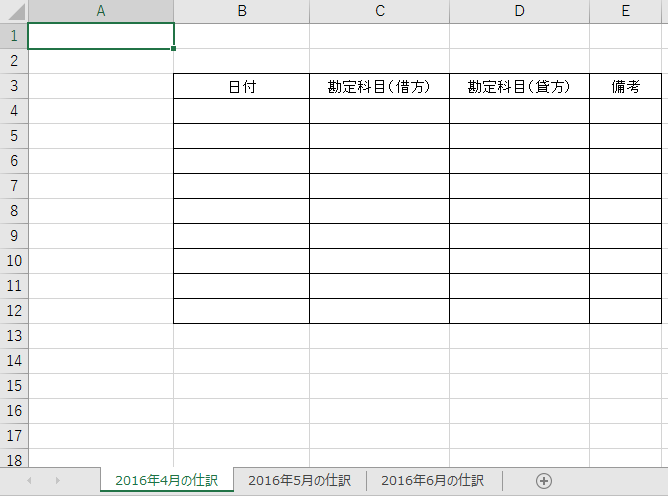
まず、A1セルにこのシート名を取り出すため、「=CELL(“filename”)」と入力します。
すると、下記のようにファイル名の[39_シート名をセルへ表示.xlsx]の表示とそれに続き、
シート名2016年4月の仕訳が表示されます。
この状態だと名前がとても長くてパッと見て分かりづらいので、シート名のみにしていきます。
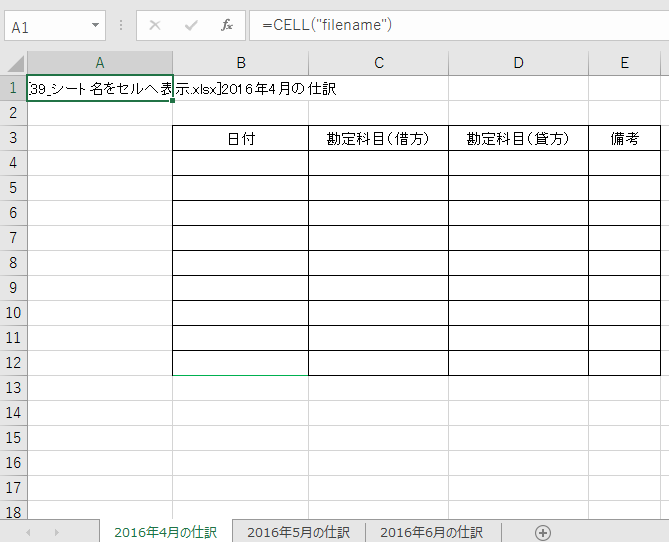
A1セルを参考にしてA2セルへシート名を取り出してみましょう。
A2セルへ
「=RIGHT(CELL(“filename”,A2),LEN(CELL(“filename”,A2))-FIND(“]”,CELL(“filename”,A2)))」
と入力します。
それぞれの関数の意味
RIGHT関数=文字を右側から取り出す
LEN関数=データの文字数を数え出します
FIND関数=特定の文字を検索し位置を教えてくれます。
よって、この関数は、
A1セルの文字数を数え出し、特定の文字 ”]” を検索し位置を教えてくれます。
その位置より右側から文字を取り出します。
という風に数式が組み立てられています。
このように長い数式でも分解すると少し分かりやすくなりますね。
下記のように、A2セルへシート名を表示することが出来ました。
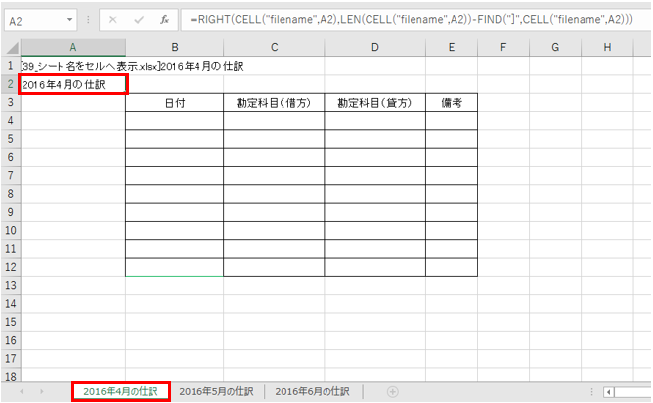
「役だった!」「これは便利だ!」と思ったら、ぜひお友達に教えてあげてください。喜ばれますよ(^^)
フェイスブックページでも役立つ情報を発信しています。 (クイズ制作作家 かみふじこうじ) https://www.facebook.com/kanjipuzzle/